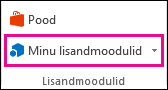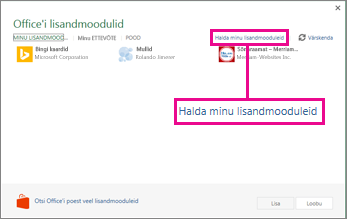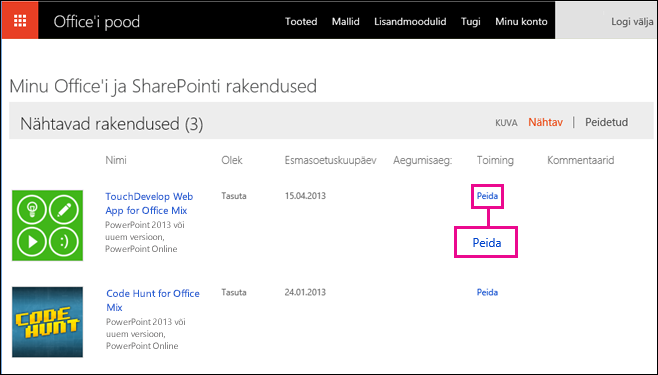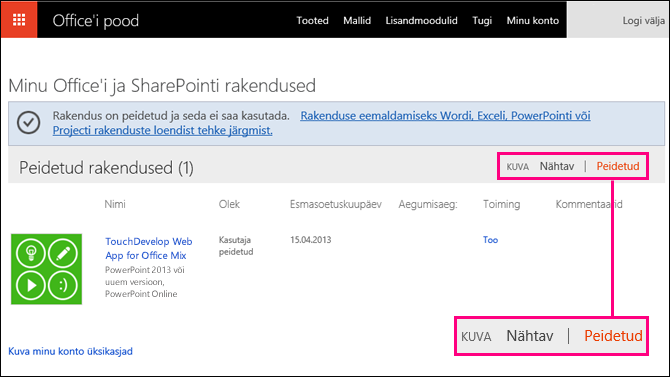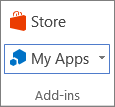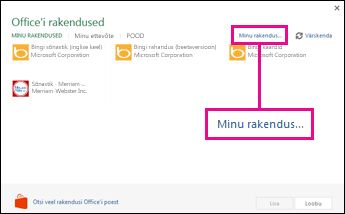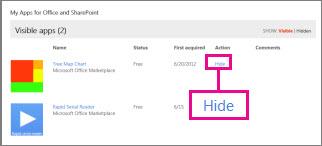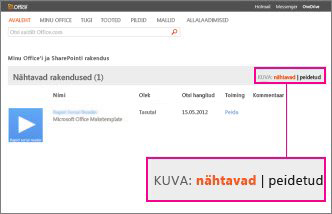Märkus.: See artikkel on oma töö ära teinud ja aegub peagi. Kuna soovime vältida tõrketeateid selle kohta, et ühte või teist lehte ei leitud, eemaldame lingid, millest oleme teadlikud. Kui olete ise loonud sellele lehele viivaid linke, eemaldage need. Üheskoos aitame tagada veebi korraspüsimise.
Kui te ei soovi mõnda Office’i lisandmoodulit Excelis kasutada, saate selle peita, nii et seda ei kuvata lisandmoodulite loendis. Kui soovite lisandmoodulit hiljem uuesti kasutada, saate selle taas kuvada.
NB!: Office’i minirakenduste uus nimi – Office’i lisandmoodulid Praegu on platvormi nime muutmine nii meie toodetes, dokumentatsioonis, näidetes kui ka muudes allikates pooleli. Nime „Office’i ja SharePointi minirakendused” asemel võetakse kasutusele nimi „Office’i ja SharePointi lisandmoodulid”. Selle muudatuse oleme viinud sisse selleks, et paremini eristada Office’i rakendusi (minirakendusi) lisaplatvormist. Nende muudatuste toimumise ajal võivad rakenduses kuvatavad dialoogid ja teated selles artiklis kirjeldatutest erineda.
Selle artikli teemad
Office’i lisandmoodulite peitmine rakenduses Excel 2016
-
Valige Lisa > Minu lisandmoodulid.
-
Klõpsake linki Halda minu lisandmooduleid.
-
Otsige loendist lisandmoodul ja klõpsake jaotises Toiming käsku Peida.
Märkus.: Teil võidakse paluda lisandmoodulite loendi vaatamiseks Office’i poe lehel kontosse sisse logida.
Excel 2016 peidetud lisandmoodulite vaatamine
Peidetud lisandmoodulite vaatamiseks klõpsake käsu Kuva kõrval olevat valikut Peidetud.
Office’i minirakenduste peitmine rakenduses Excel 2013
-
Valige Lisa > Minu rakendused.
-
Klõpsake linki Halda minu rakendusi.
-
Otsige loendist minirakendus ja klõpsake jaotises Toiming käsku Peida.
Excel 2013 peidetud lisandmoodulite vaatamine
Peidetud minirakenduste vaatamiseks klõpsake käsu Kuva kõrval olevat valikut Peidetud.